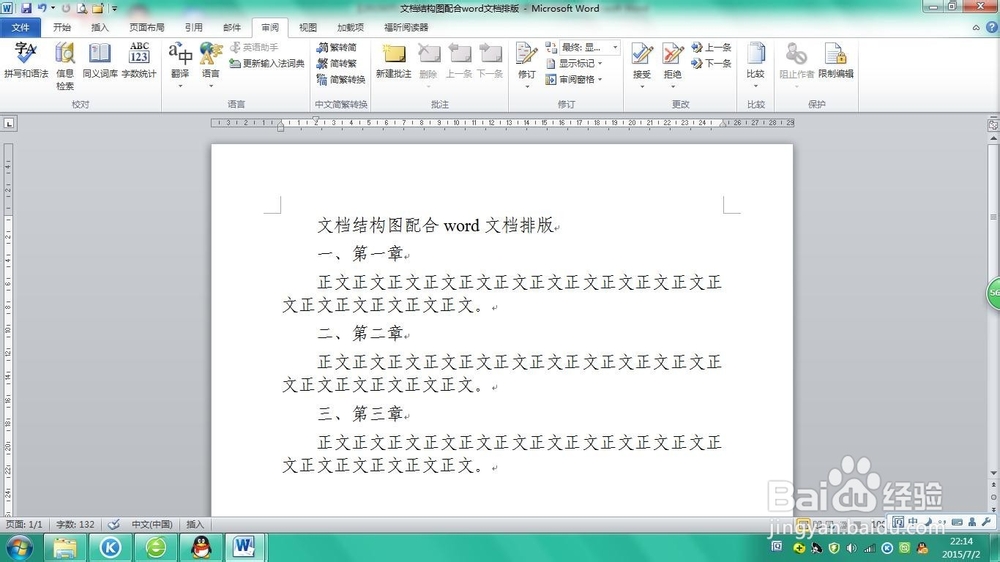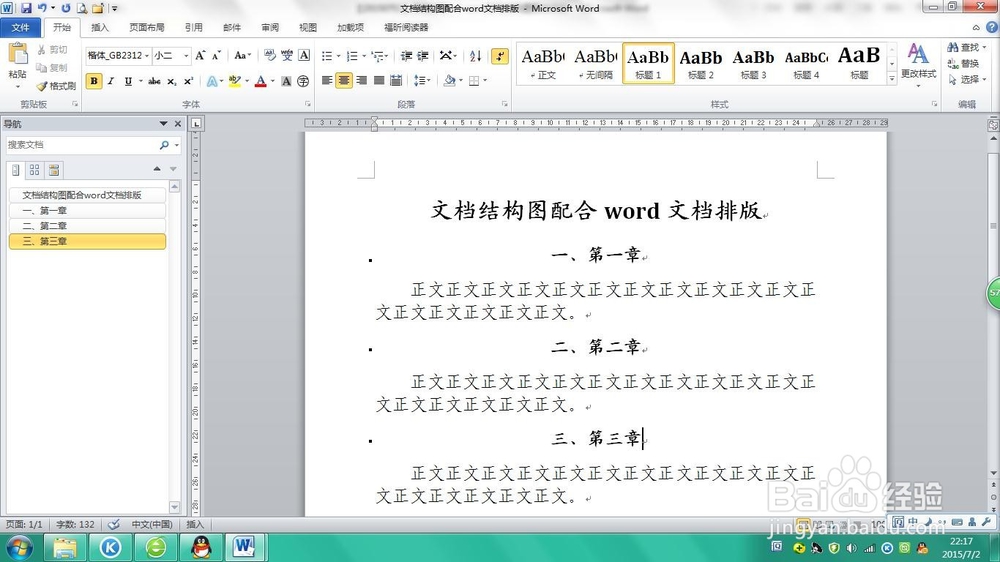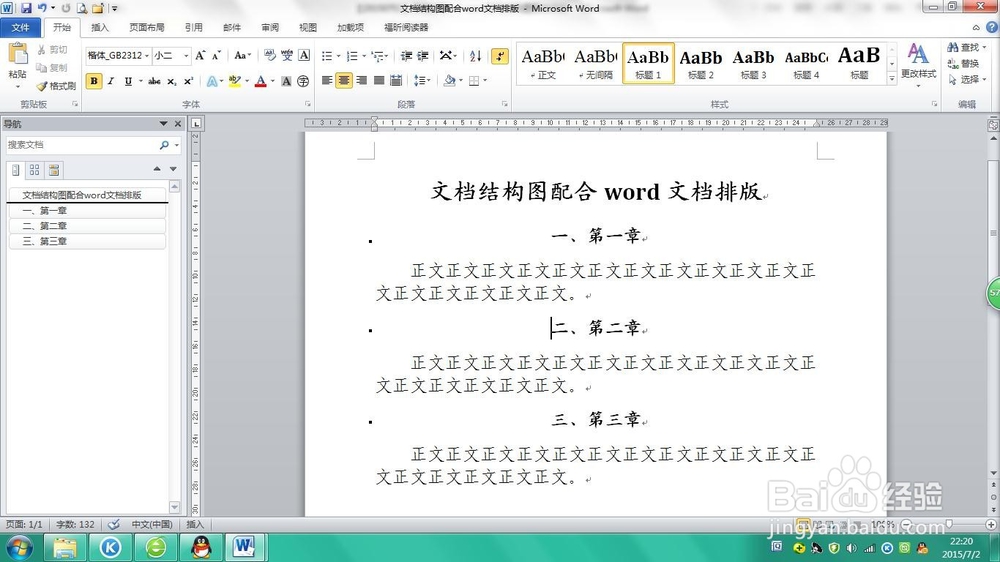1、打开需要进行排版的word文档。
2、调出文档结构图。勾选视图→导航窗格。在页面左边出现了导航窗口。
3、为正文各级标题应用标题样式。操作如下:将光标定位在标题段落中,然后点击样式中的标题1即可。
4、可以看见,正文的标题已使用了样式,同时左边的导航窗口相应出现了各级标题。
5、如果需要将第二章调到第一章的位置,只需要将鼠标点击导航窗口中的第二章,然后拖住不放,这时鼠标右下角出现一个小方框,一直挪到第一章的前边,即可实现第二章的标题和正文位置的移动。
6、同理,如果需要将第三章的内容调到第一章的前边,使用同样的操作即可。